Bliskovita zapolnitev samodejno vnese podatke, ko prepozna vzorec. Z bliskovito zapolnitvijo lahko na primer ločite imena in priimke v enem stolpcu ali združite imena in priimke dveh različnih stolpcev.
Opomba: Bliskovita zapolnitev je na voljo le za Excel 2013 in novejše različice.

Denimo, da so v stolpcu A imena, v stolpcu pa B priimki, stolpec C pa želite zapolniti z imeni in priimki. Če vzpostavite vzorec tako, da vnesete polno ime v stolpcu C, Excelova funkcija bliskovite zapolnitve samodejno dopolni preostala polna imena glede na vzorec, ki ga navedete.
-
Vnesite polno ime v celico C2 in pritisnite tipko ENTER.
-
Začnite vnašati naslednje polno ime v celico C3. Excel zazna vzorec, ki ga navedete, in prikaže predogled preostalega stolpca, dopolnjenega z vašim združenim besedilom.
-
Če želite predogled sprejeti, pritisnite tipko ENTER.
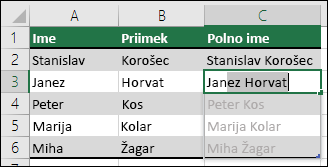
Če bliskovita zapolnitev ne ustvari predogleda, morda ni vklopljena. Ročno jo lahko zaženete tako, da izberete Podatki > Bliskovita zapolnitev ali pa pritisnete tipki Ctrl+E. Če želite vklopiti bliskovito zapolnitev, izberite Orodja > Možnosti > Dodatno > Možnosti za urejanje > potrdite polje Samodejna bliskovita zapolnitev.

Denimo, da so v stolpcu A imena, v stolpcu pa B priimki, stolpec C pa želite zapolniti z imeni in priimki. Če vzpostavite vzorec tako, da vnesete polno ime v stolpcu C, Excelova funkcija bliskovite zapolnitve samodejno dopolni preostala polna imena glede na vzorec, ki ga navedete.
-
Vnesite polno ime v celico C2 in pritisnite tipko ENTER.
-
Izberite Podatki > Bliskovita zapolnitev ali pa pritisnite tipki Ctrl+E.
-
Excel bo prepoznal vzorec, ki ste ga vnesli v celici C2, in zapolnil spodnje celice.
Potrebujete dodatno pomoč?
Kadar koli lahko zastavite vprašanje strokovnjaku v skupnosti tehničnih strokovnjakov za Excel ali pa pridobite podporo v skupnostih.
Glejte tudi
Izobraževalni videoposnetek: Samozapolnitev in Bliskovita zapolnitev










